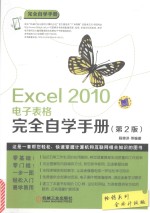
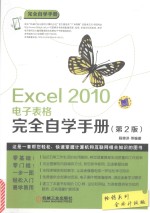
Excel 2010电子表格完全自学手册 第2版PDF电子书下载
- 电子书积分:13 积分如何计算积分?
- 作 者:李军
- 出 版 社:北京:机械工业出版社
- 出版年份:2016
- ISBN:9787111546351
- 页数:354 页
第1章 Excel 2010快速入门 1
1.1 启动与退出Excel 2010 2
1.1.1 启动Excel 2010 2
1.1.2 退出Excel 2010 3
1.2 认识Excel 2010工作界面 4
1.2.1 Excel 2010的工作界面 4
1.2.2 快速访问工具栏 5
1.2.3 标题栏 5
1.2.4 功能区 6
1.2.5 工作区 6
1.2.6 编辑栏 7
1.2.7 状态栏 7
1.2.8 滚动条 7
1.2.9 工作表切换区 8
1.3 Excel 2010的基本概念 8
1.3.1 什么是工作簿、工作表及单元格 8
1.3.2 工作簿、工作表与单元格的关系 9
1.4 实践案例与上机操作 10
1.4.1 自定义【快速访问】工具栏 10
1.4.2 自定义功能区 11
1.4.3 设置界面颜色 13
第2章 工作簿和工作表的应用 15
2.1 操作工作簿 16
2.1.1 工作簿类型 16
2.1.2 新建与保存工作簿 16
2.1.3 使用模板快速创建工作簿 20
2.1.4 打开和关闭工作簿 21
2.2 操作工作表 22
2.2.1 选择与创建工作表 23
2.2.2 同时选定多张工作表 24
2.2.3 工作表的复制和移动 26
2.2.4 删除工作表 28
2.2.5 重命名工作表 29
2.2.6 隐藏与显示工作表 30
2.3 工作视图 32
2.3.1 工作簿的多窗口显示 32
2.3.2 并排比较 33
2.3.3 拆分窗口 34
2.3.4 冻结窗格 35
2.3.5 窗口缩放 35
2.4 实践案例与上机操作 36
2.4.1 保护工作簿 36
2.4.2 保护工作表 38
2.4.3 删除工作簿 39
第3章 操作行、列与单元格 40
3.1 行与列的概念 41
3.1.1 认识行与列 41
3.1.2 行与列的范围 41
3.2 行与列的基本操作 41
3.2.1 选择行和列 42
3.2.2 设置行高和列宽 45
3.2.3 插入行与列 48
3.2.4 移动和复制行与列 49
3.2.5 删除行与列 51
3.2.6 隐藏和显示行与列 52
3.3 单元格和区域 53
3.3.1 单元格的基本概念 54
3.3.2 区域的基本概念 54
3.3.3 区域的选取 54
3.3.4 通过名称选取区域 56
3.4 移动与复制单元格区域 57
3.4.1 使用鼠标移动与复制单元格区域 58
3.4.2 利用剪贴板移动与复制单元格区域 59
3.5 实践案例与上机操作 61
3.5.1 合并单元格 61
3.5.2 拆分合并后的单元格 62
3.5.3 复制到其他工作表 63
第4章 输入和编辑数据 65
4.1 在工作表中输入数据 66
4.1.1 输入文本 66
4.1.2 输入数值 66
4.1.3 输入日期和时间 67
4.1.4 逻辑值 69
4.1.5 错误值 69
4.2 快速填充表格数据 71
4.2.1 填充相同的数据 71
4.2.2 快速填充有序列的数据 72
4.2.3 同时填充多个数据 73
4.2.4 自定义填充序列 74
4.3 查找与替换数据 77
4.3.1 查找数据 77
4.3.2 替换数据 78
4.4 实践案例与上机操作 80
4.4.1 输入平方与立方 80
4.4.2 快速输入特殊符号 82
4.4.3 清除单元格 83
第5章 美化Excel工作表 85
5.1 美化工作表的基本操作 86
5.1.1 设置字体和字号 86
5.1.2 设置字体颜色 87
5.2 设置对齐方式 88
5.2.1 对齐方式 88
5.2.2 使用格式刷复制格式 90
5.3 设置外框与填充格式 91
5.3.1 设置表格边框 91
5.3.2 填充图案与颜色 92
5.3.3 设置背景 94
5.3.4 设置底纹 95
5.4 使用批注 97
5.4.1 插入单元格批注 97
5.4.2 编辑批注 98
5.4.3 批注的格式及样式 99
5.4.4 删除批注 102
5.5 实践案例与上机操作 103
5.5.1 设置数字格式 103
5.5.2 设置合并样式 104
5.5.3 将应用样式的表格转换为普通区域 105
第6章 使用图形对象修饰工作表 107
6.1 插入剪贴画与图片 108
6.1.1 插入剪贴画 108
6.1.2 插入图片 109
6.1.3 设置剪贴画格式 110
6.2 使用艺术字 113
6.2.1 插入艺术字 113
6.2.2 设置艺术字格式 114
6.3 使用SmartArt图形 115
6.3.1 插入SmartArt图形 116
6.3.2 设置SmartArt图形格式 117
6.3.3 更改SmartArt图形布局 119
6.4 使用形状 119
6.4.1 形状类型 120
6.4.2 插入形状 121
6.4.3 设置形状格式 122
6.5 使用文本框 125
6.5.1 插入文本框 125
6.5.2 设置文本框格式 126
6.6 实践案例与上机操作 129
6.6.1 更改图片与剪贴画的叠放顺序 129
6.6.2 删除图片背景 130
6.6.3 在SmartArt图形中添加图片 131
第7章 页面设置与打印工作表 133
7.1 页面设置 134
7.1.1 设置页面 134
7.1.2 设置页边距 135
7.1.3 设置页眉和页脚 136
7.2 设置打印区域和打印标题 137
7.2.1 设置打印区域 137
7.2.2 设置打印标题 138
7.2.3 分页预览 140
7.3 打印预览与输出 141
7.3.1 预览打印效果 141
7.3.2 打印工作表 142
7.4 实践案例与上机操作 142
7.4.1 打印表格中的网格线 142
7.4.2 在打印预览中添加页眉和页脚 144
7.4.3 插入和删除分隔符 145
第8章 使用公式计算数据 147
8.1 公式简介 148
8.1.1 认识公式 148
8.1.2 运算符 148
8.1.3 运算符优先级 150
8.2 命名单元格或单元格区域 150
8.2.1 为单元格命名 150
8.2.2 为单元格区域命名 152
8.3 单元格引用 153
8.3.1 相对引用、绝对引用和混合引用 154
8.3.2 多单元格和单元格区域的引用 158
8.3.3 引用本工作簿其他工作表的单元格 160
8.3.4 引用其他工作簿中的单元格 161
8.4 输入与编辑公式 163
8.4.1 输入公式的方法 163
8.4.2 移动和复制公式 165
8.4.3 修改公式 167
8.4.4 删除公式 168
8.5 数组公式简介 170
8.5.1 认识数组公式 170
8.5.2 数组的维数 171
8.5.3 Excel中数组的存在形式 172
8.6 使用数组公式 172
8.6.1 输入数组公式 172
8.6.2 数组公式的计算方式 173
8.6.3 数组的扩充功能 175
8.7 实践案例与上机操作 175
8.7.1 公式求值 175
8.7.2 取消追踪箭头 176
8.7.3 追踪从属单元格 177
8.7.4 监视单元格内容 177
8.7.5 定位特定类型的数据 179
第9章 使用函数计算数据 181
9.1 函数简介 182
9.1.1 认识函数 182
9.1.2 函数的语法结构 182
9.1.3 函数的分类 183
9.2 输入函数 184
9.2.1 使用插入函数向导输入函数 185
9.2.2 使用“函数库”组中的功能按钮插入函数 186
9.2.3 手动输入函数 188
9.3 编辑函数 189
9.3.1 修改函数 189
9.3.2 嵌套函数 190
9.4 常用的函数举例 192
9.4.1 数学和三角函数 192
9.4.2 逻辑函数 193
9.4.3 查找与引用函数 194
9.4.4 文本函数 195
9.4.5 财务函数 196
9.4.6 日期和时间函数 197
9.5 实践案例与上机操作 199
9.5.1 使用“RANK”函数为畅销食品排名 199
9.5.2 使用“PRODUCT”函数计算员工销售业绩 199
9.5.3 使用REPLACE函数为电话号码升级 200
第10章 数据筛选、排序与汇总 202
10.1 筛选 203
10.1.1 自动筛选 203
10.1.2 使用高级筛选 204
10.1.3 按照文本的特征筛选 207
10.1.4 按照数字的特征筛选 208
10.1.5 按照日期的特征筛选 209
10.1.6 筛选多列数据 211
10.2 排序 212
10.2.1 单条件排序 212
10.2.2 按多个关键字进行排序 213
10.2.3 按笔划排序 214
10.2.4 按自定义序列排序 216
10.2.5 按行排序 218
10.3 分类汇总 219
10.3.1 简单分类汇总 219
10.3.2 多重分类汇总 221
10.3.3 删除分类汇总 222
10.3.4 取消和替换当前的分类汇总 223
10.4 合并计算 224
10.4.1 按位置合并计算 224
10.4.2 按类别合并计算 226
10.5 分级显示 229
10.5.1 新建分级显示 229
10.5.2 隐藏与显示明细数据 231
10.6 实践案例与上机操作 232
10.6.1 清除分级显示 232
10.6.2 按公式合并计算 233
10.6.3 更改合并计算 235
第11章 数据有效性 237
11.1 设置数据有效性 238
11.2 设置数据有效性条件 238
11.2.1 任何值 238
11.2.2 整数 239
11.2.3 小数 241
11.2.4 序列 242
11.2.5 日期 243
11.2.6 时间 244
11.2.7 文本长度 246
11.2.8 自定义 248
11.3 设置提示信息和出错警告 248
11.3.1 设置输入信息提示 248
11.3.2 设置出错警告提示 249
11.4 实践案例与上机操作 251
11.4.1 实践案例与上机操作 251
11.4.2 清除圈定数据标识圈 251
11.4.3 限制输入重复数据 253
第12章 条件格式 255
12.1 单元格图形效果 256
12.1.1 使用“数据条” 256
12.1.2 使用“色阶” 257
12.1.3 使用“图标集” 257
12.2 基于特征设置条件格式 258
12.2.1 突出显示单元格规则 258
12.2.2 项目选取规则 260
12.3 自定义条件格式 261
12.3.1 自定义条件格式样式 261
12.3.2 使用公式自定义条件格式 262
12.4 条件格式的操作 264
12.4.1 查找条件格式 264
12.4.2 复制条件格式 264
12.4.3 删除条件格式 265
12.5 实践案例与上机操作 266
12.5.1 调整条件格式优先级 266
12.5.2 制作销售差异分析 267
12.5.3 突出显示不及格学生的成绩 268
第13章 使用统计图表分析数据 270
13.1 认识图表 271
13.1.1 图表的类型 271
13.1.2 图表的组成 274
13.2 创建图表的方法 275
13.2.1 插入图表 275
13.2.2 选择数据 276
13.2.3 图表布局 277
13.2.4 图表样式 278
13.3 编辑图表 279
13.3.1 调整图表大小 279
13.3.2 移动图表位置 280
13.3.3 更改数据源 280
13.3.4 更改图表类型 281
13.4 设置图表格式 282
13.4.1 设置图表标题 282
13.4.2 设置图表背景 283
13.4.3 设置图例 285
13.4.4 设置数据标签 285
13.4.5 设置坐标轴标题 286
13.4.6 设置网络线 287
13.5 使用迷你图 288
13.5.1 插入迷你图 288
13.5.2 设置迷你图样式 290
13.6 实践案例与上机操作 291
13.6.1 修改迷你图数据源 291
13.6.2 使用图表展示销售数据 293
13.6.3 使用图表做季度产量总结 294
第14章 使用数据透视表与透视图分析数据 296
14.1 认识数据透视表与数据透视图 297
14.1.1 认识数据透视表 297
14.1.2 认识数据透视图 297
14.1.3 数据透视表与数据透视图的区别 298
14.2 创建与编辑数据透视表 299
14.2.1 认识“数据透视表字段列表”任务窗格 299
14.2.2 创建和更改数据透视表布局 300
14.2.3 设置数据透视表中的字段 302
14.2.4 删除数据透视表 303
14.3 操作数据透视表中的数据 304
14.3.1 刷新数据透视表 304
14.3.2 数据透视表的排序 305
14.3.3 改变数据透视表的汇总方式 305
14.3.4 筛选数据透视表中的数据 306
14.4 美化数据透视表 307
14.4.1 设置数据透视表的显示方式 307
14.4.2 应用数据透视表样式 308
14.5 创建与操作数据透视图 309
14.5.1 使用数据源创建数据透视图 309
14.5.2 使用数据透视表创建数据透视图 311
14.5.3 更改数据透视图类型 312
14.5.4 筛选数据 313
14.5.5 清除数据透视图 314
14.5.6 分析数据透视图 314
14.6 美化数据透视图 315
14.6.1 更改数据透视图布局 315
14.6.2 应用数据透视图样式 316
14.7 实践案例与上机操作 317
14.7.1 对数据透视表中的项目进行组合 317
14.7.2 导入外部数据创建数据透视表 318
14.7.3 移动数据透视表 321
第15章 创建企业员工调动管理系统 323
15.1 创建企业员工调动管理表 324
15.1.1 建立员工调动管理表 324
15.1.2 格式化员工调动管理表 326
15.2 企业员工调动管理表中公式的应用 330
15.2.1 使用公式录入基本信息 330
15.2.2 审核工作表 339
15.3 套用表格格式功能的应用 343
15.3.1 使用套用表格格式 343
15.3.2 手动设置其他格式 344
15.4 样式功能的应用 347
15.4.1 利用样式创建辞职名单表 347
15.4.2 样式的基本操作 352
- 《电子测量与仪器》人力资源和社会保障部教材办公室组织编写 2009
- 《看图自学吉他弹唱教程》陈飞编著 2019
- 《少儿电子琴入门教程 双色图解版》灌木文化 2019
- 《Maya 2018完全实战技术手册》来阳编著 2019
- 《英语自学进阶教程全6册 3》爱尔兰迪尔德丽出版社著 2019
- 《高等教育双机械基础课程系列教材 高等学校教材 机械设计课程设计手册 第5版》吴宗泽,罗圣国,高志,李威 2018
- 《慢性呼吸系统疾病物理治疗工作手册》(荷)瑞克·考斯林克(RikGosselink) 2020
- 《战略情报 情报人员、管理者和用户手册》(澳)唐·麦克道尔(Don McDowell)著 2019
- 《匹克吉他自学教程》李成福编著 2017
- 《AutoCAD 2018自学视频教程 标准版 中文版》CAD/CAM/CAE技术联盟 2019
- 《逐梦中国》李军主编 2019
- 《遐庵清秘录 遐庵谈艺录》叶恭绰撰:李军点校 2019
- 《立良法 地方立法的困局与突围》高山,李军责任编辑;(中国)田成有 2019
- 《小学写字课课练 湘教版 六年级 下》黄文泉,李军辉编 2015
- 《小学写字课课练 湘教版 五年级 下》黄文泉,李军辉编 2015
- 《小学写字课课练 人教版 五年级 下》黄文泉,李军辉编 2015
- 《小学写字课课练 人教版 一年级 下》黄文泉,李军辉编 2015
- 《小学写字课课练 湘教版 四年级 下》黄文泉,李军辉编 2015
- 《小学写字课课练 湘教版 三年级 下》黄文泉,李军辉编 2015
- 《小学写字课课练 人教版 二年级 下》黄文泉,李军辉编 2015
- 《指向核心素养 北京十一学校名师教学设计 英语 七年级 上 配人教版》周志英总主编 2019
- 《北京生态环境保护》《北京环境保护丛书》编委会编著 2018
- 《高等教育双机械基础课程系列教材 高等学校教材 机械设计课程设计手册 第5版》吴宗泽,罗圣国,高志,李威 2018
- 《指向核心素养 北京十一学校名师教学设计 英语 九年级 上 配人教版》周志英总主编 2019
- 《高等院校旅游专业系列教材 旅游企业岗位培训系列教材 新编北京导游英语》杨昆,鄢莉,谭明华 2019
- 《中国十大出版家》王震,贺越明著 1991
- 《近代民营出版机构的英语函授教育 以“商务、中华、开明”函授学校为个案 1915年-1946年版》丁伟 2017
- 《新工业时代 世界级工业家张毓强和他的“新石头记”》秦朔 2019
- 《智能制造高技能人才培养规划丛书 ABB工业机器人虚拟仿真教程》(中国)工控帮教研组 2019
- 《AutoCAD机械设计实例精解 2019中文版》北京兆迪科技有限公司编著 2019
